I. Giới thiệu
Lưu ý:
- Trong nhóm nội bộ, bạn có thể sử dụng ứng dụng máy tính để thêm ứng dụng bot và bot tùy chỉnh, và bạn có thể sử dụng ứng dụng di động để thêm ứng dụng bot.
- Trong nhóm bên ngoài Bạn chỉ có thể thêm bot tùy chỉnh vào nhóm bên ngoài thông qua ứng dụng máy tính, cũng như ứng dụng bot đã bật chia sẻ ứng dụng và khả năng chia sẻ bên ngoài. bạn không thể thêm bất kỳ loại bot nhóm nào thông qua ứng dụng di động.
Yêu cầu phiên bản: Để thêm một ứng dụng bot vào nhóm bên ngoài, ứng dụng Lark của bạn phải là phiên bản 7.19 trở lên. Không có yêu cầu phiên bản cho các tình huống sử dụng khác.
Bot là một chương trình máy tính có thể thực hiện các nhiệm vụ và tương tác với mọi người. Nó có thể trả lời câu hỏi, cung cấp thông tin và hoàn thành các nhiệm vụ lặp đi lặp lại. Trong Lark, bạn có thể thêm bot vào một nhóm để giúp cho mọi người dễ dàng làm việc cùng nhau hơn. Ví dụ, có một bot nhắc nhở trong Lark có thể gửi nhắc nhở cho bạn và nhóm của bạn về các hạn chót sắp tới.
Mô tả:
- Bot tùy chỉnh: Một bot tùy chỉnh được tạo cụ thể cho một nhóm. Một khi nó được thiết lập và một địa chỉ webhook được gán, bot tùy chỉnh có thể tự động nhận tin nhắn hoặc cập nhật từ hệ thống bên ngoài và chia sẻ chúng với nhóm. Để biết thêm thông tin, vui lòng truy cập hướng dẫn sử dụng bot tùy chỉnh.
- Bot ứng dụng: Một bot ứng dụng được tạo trong Bảng điều khiển nhà phát triển Lark và có thể thực hiện nhiều loại nhiệm vụ khác nhau. Một số bot, như Bộ kết nối Asana, cần được thiết lập với cấu hình cụ thể khi họ tham gia một nhóm để hoạt động đúng cách. Những người khác có thể được @đề cập và được giao các lệnh đơn giản, như Nhắc nhở. Để biết thêm thông tin, vui lòng truy cập hướng dẫn phát triển bot nhanh.
Tóm tắt lại, bot tùy chỉnh giúp tự động hóa việc chia sẻ thông tin, trong khi bot của ứng dụng có độ linh hoạt hơn với nhiều khả năng có thể được sử dụng trong các tình huống khác nhau. Về sự khác biệt giữa bot tùy chỉnh và bot ứng dụng, vui lòng truy cập Tổng quan về bot.
Tình huống sử dụng
- Nhắc nhở theo lịch trình: Sử dụng bot nhóm để nhắc nhở các thành viên trong nhóm điền báo cáo hàng tuần và tham dự cuộc họp hàng tuần đúng giờ.
- Đẩy thông tin: Sử dụng bot nhóm để tự động đẩy các cập nhật như cảnh báo giám sát và khách hàng tiềm năng đến trò chuyện nhóm, tránh bỏ sót.
Lưu ý: Bạn có thể thêm tối đa 15 bot vào một nhóm.
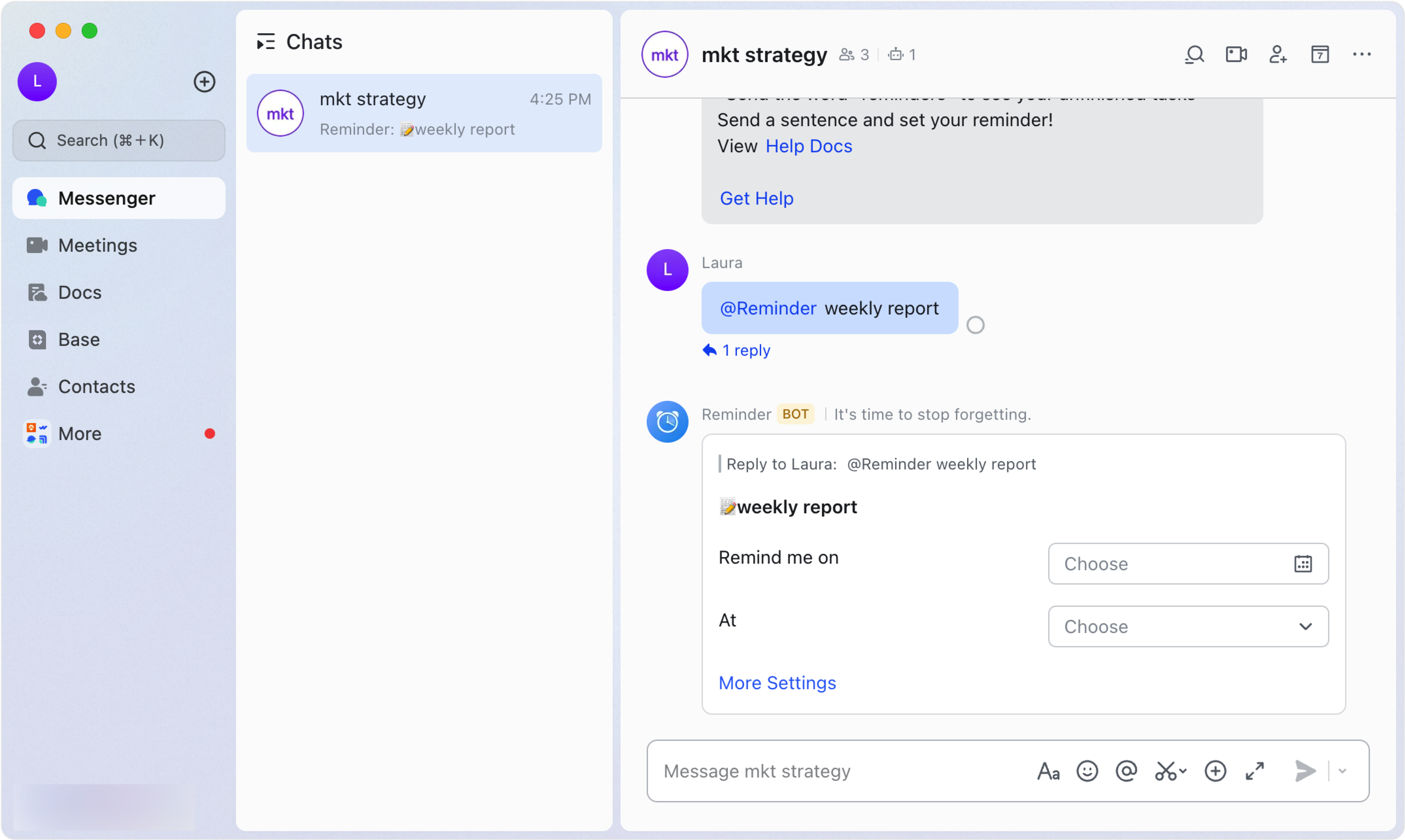
250px|700px|reset
II. Các bước thao tác
Thêm một bot vào một nhóm
Thông báo:
- Bạn chỉ có thể thêm bot ứng dụng vào các nhóm nội bộ hoặc cuộc trò chuyện riêng tư.
- Bạn có thể thêm bot tùy chỉnh vào các nhóm bên ngoài thông qua ứng dụng máy tính Lark.
Nếu bạn không quen với sự khác biệt giữa bot ứng dụng và bot tùy chỉnh, vui lòng truy cập câu hỏi thường gặp của chúng tôi dưới đây.
Máy tính
- Mở cuộc trò chuyện nhóm và nhấp vào biểu tượng ··· ở góc trên bên phải.
- Nhấp vào Cài đặt > Bot > Thêm Bot.
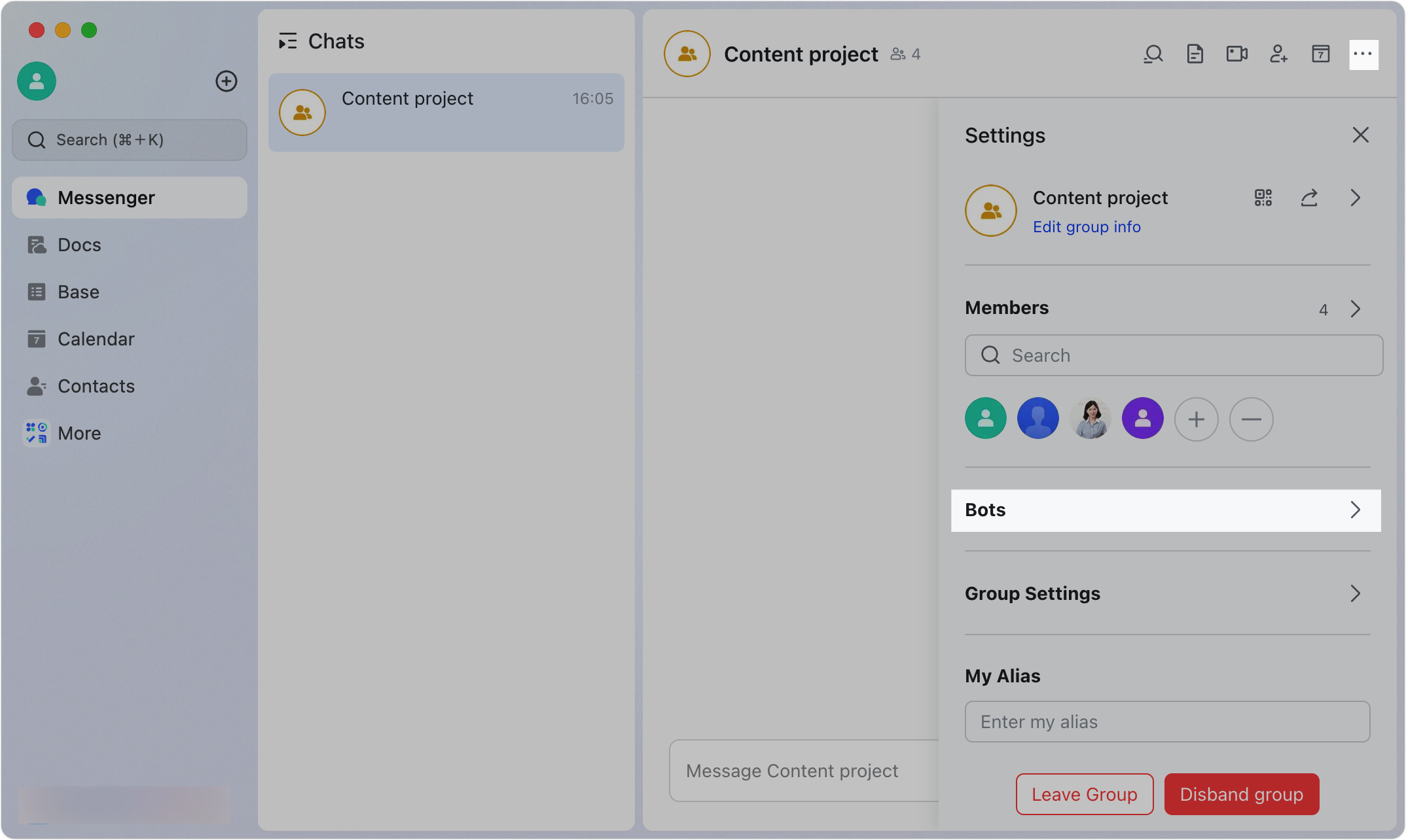
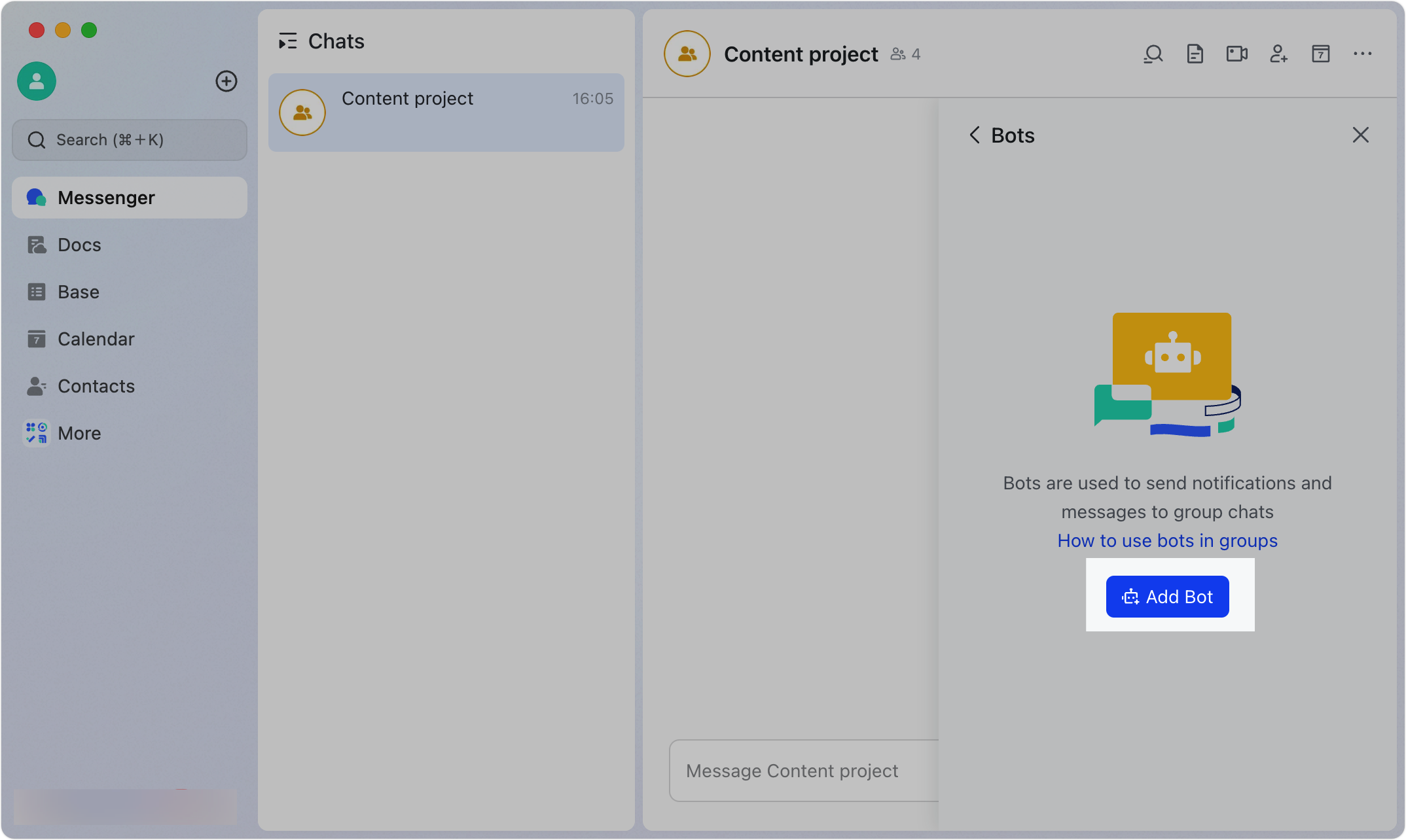
250px|700px|reset
250px|700px|reset
- Các phương pháp thêm ứng dụng bot và bot tùy chỉnh là khác nhau.
- Thêm ứng dụng bot: Duyệt hoặc tìm kiếm các bot bạn cần trên trang thêm bot. Nhấp vào bot để mở trang chi tiết của nó, sau đó nhấp Thêm ở góc dưới bên phải để thêm bot ứng dụng vào trò chuyện nhóm.
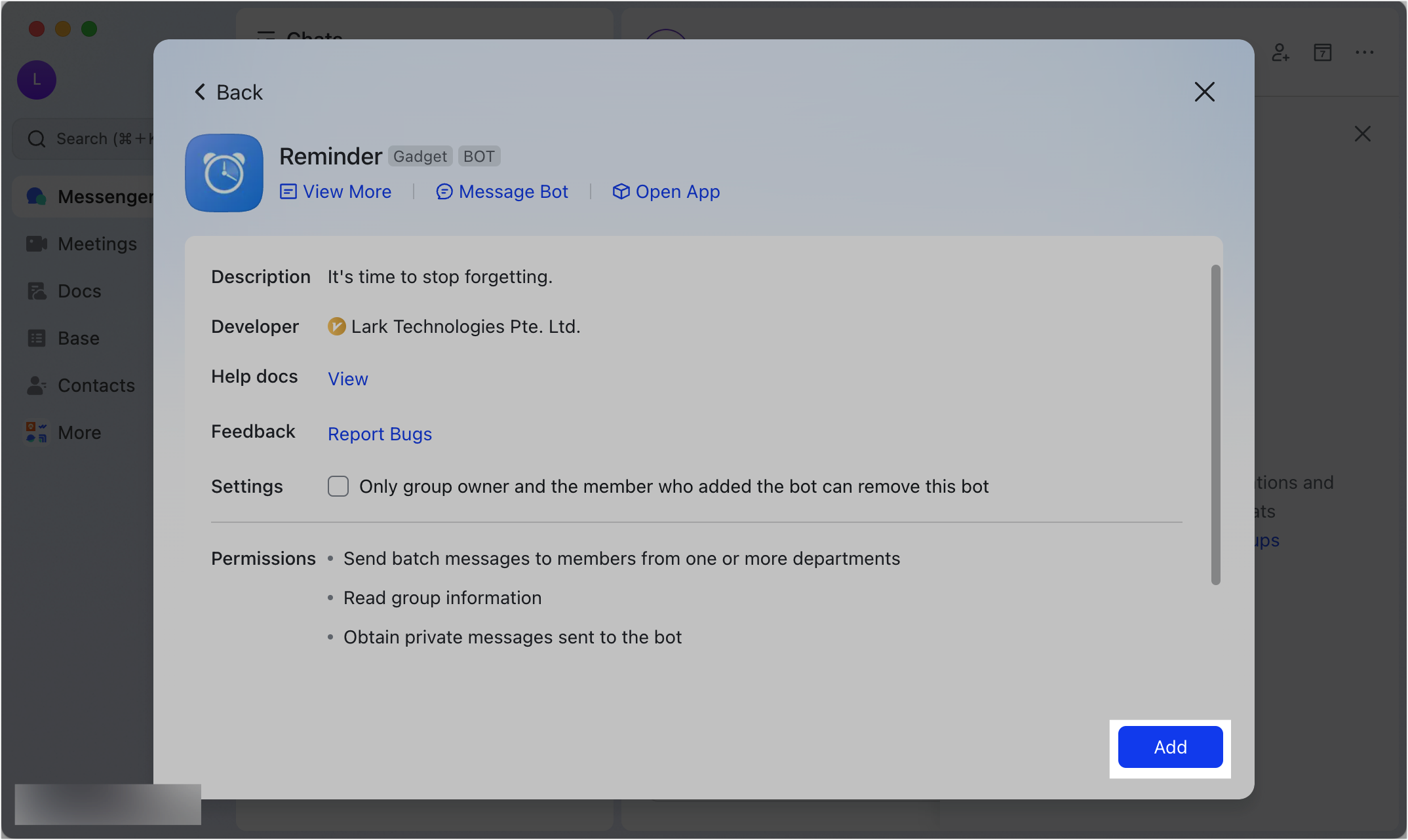
250px|700px|reset
- Thêm bot tùy chỉnh: Trên trang thêm bot, nhấp Bot Tùy Chỉnh. Thiết lập hình đại diện, tên và mô tả của bot, sau đó nhấp Thêm.
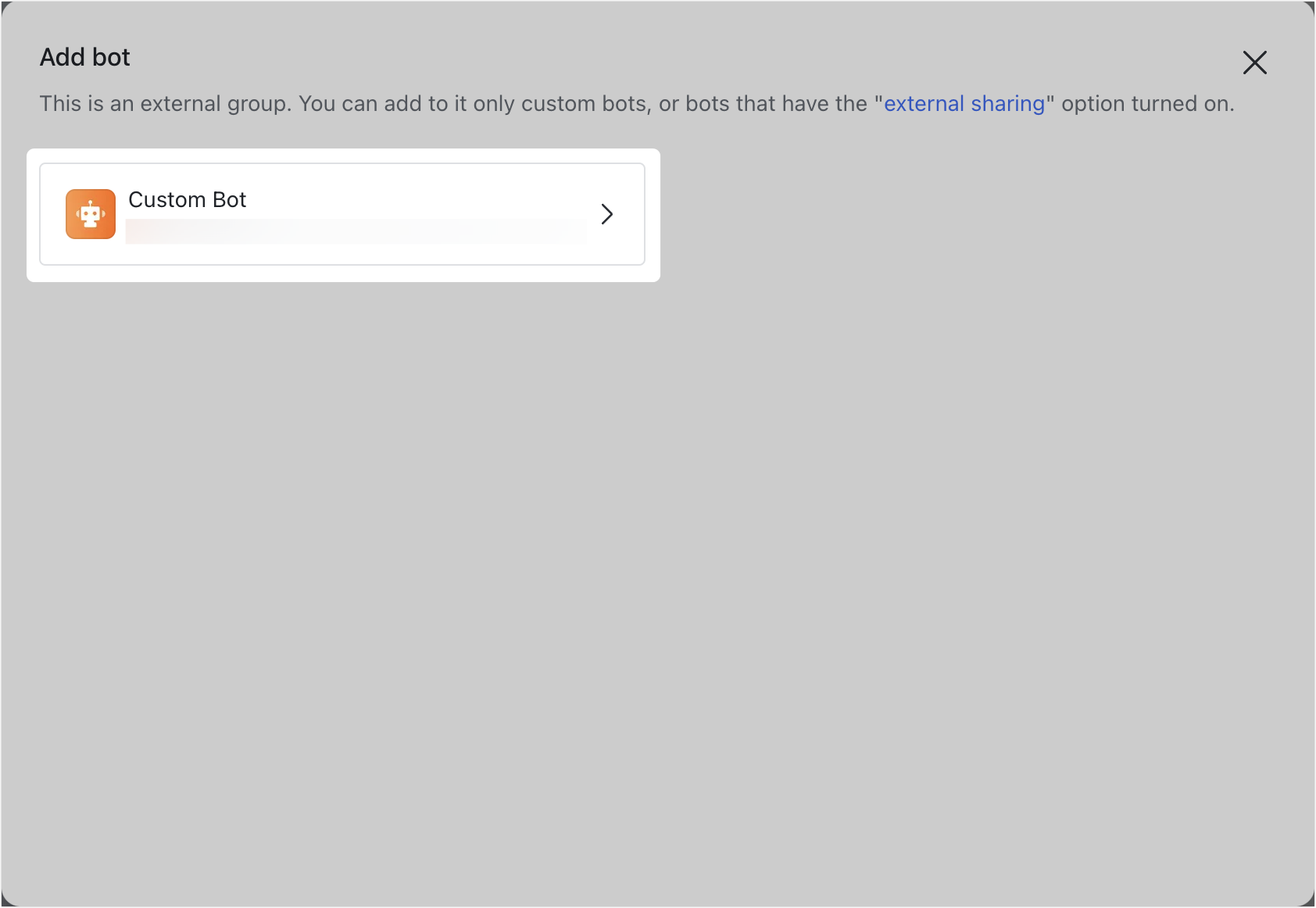
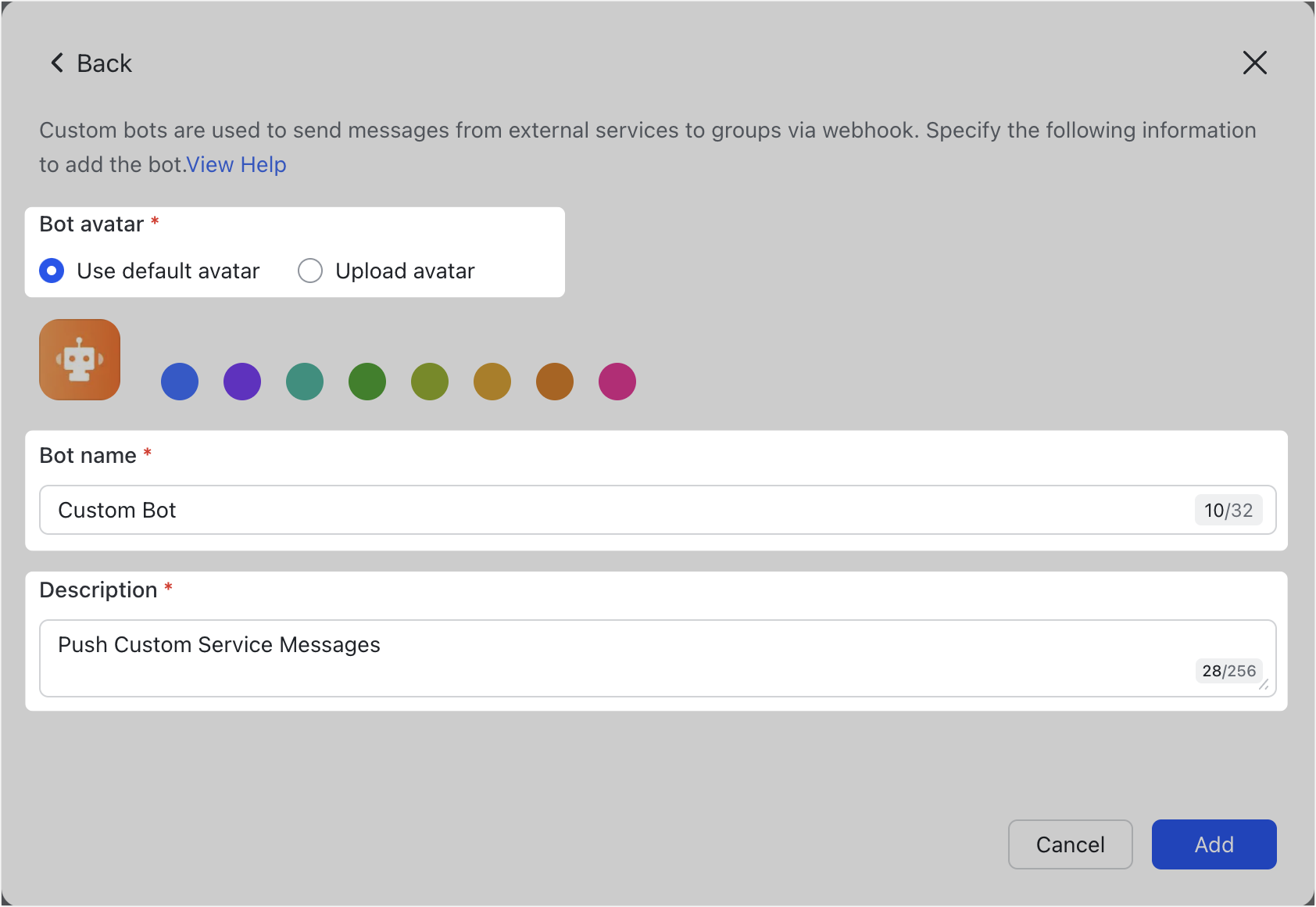
250px|700px|reset
250px|700px|reset
Lưu ý: Sau khi thêm bot tùy chỉnh, bạn cũng có thể thiết lập các tùy chọn bảo mật theo nhu cầu và chọn Chỉ chủ sở hữu nhóm và thành viên đã thêm bot mới có thể chỉnh sửa hoặc xóa bot này.
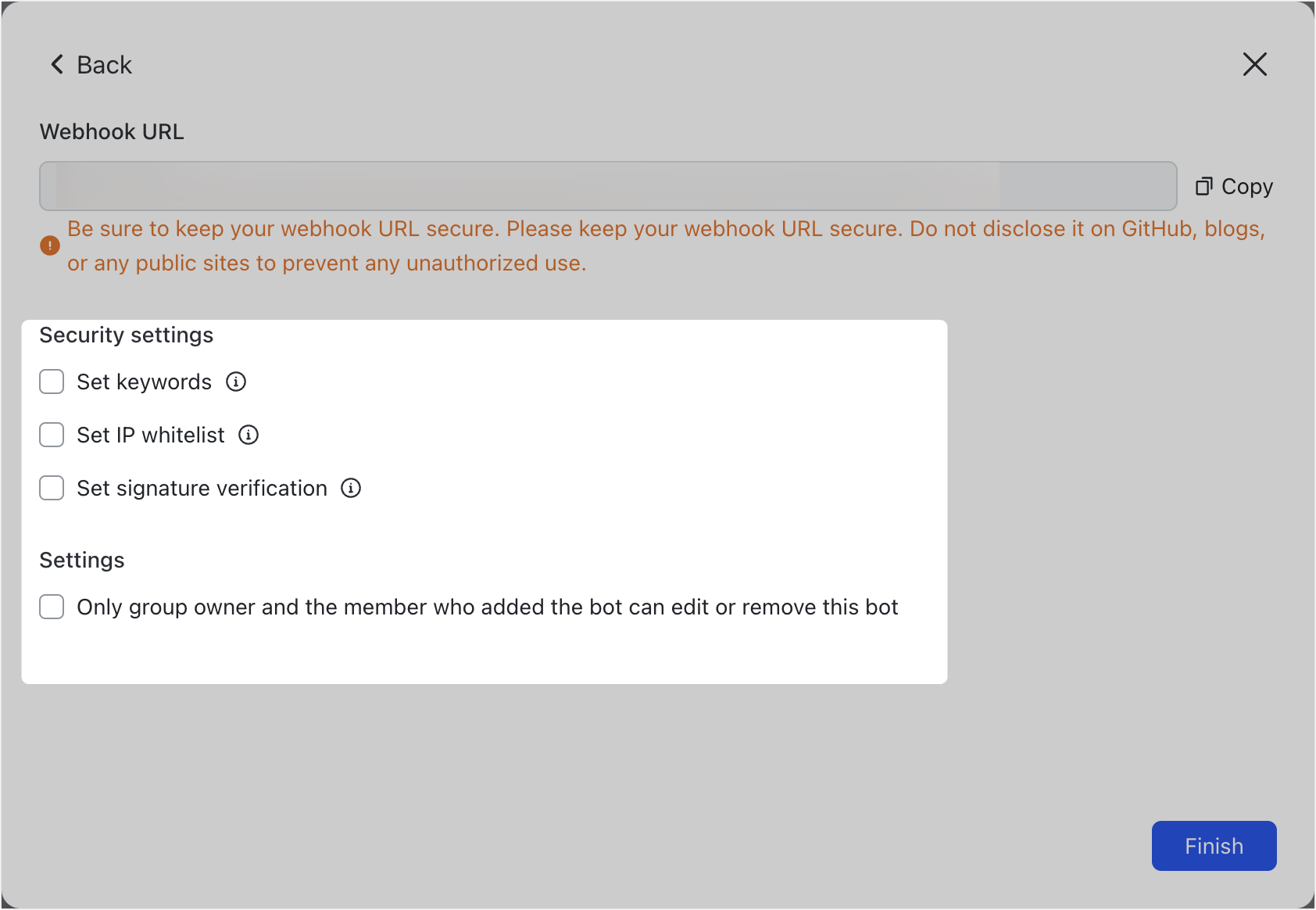
250px|700px|reset
Sau khi bạn thêm bot, các thành viên nhóm có thể sử dụng nó trong nhóm.
Di động
- Mở cuộc trò chuyện nhóm và nhấn vào biểu tượng ··· ở góc trên bên phải.
- Nhấn vào Bot > Thêm Bot.
- Tìm bot mà bạn muốn thêm và nhấn vào Thêm.
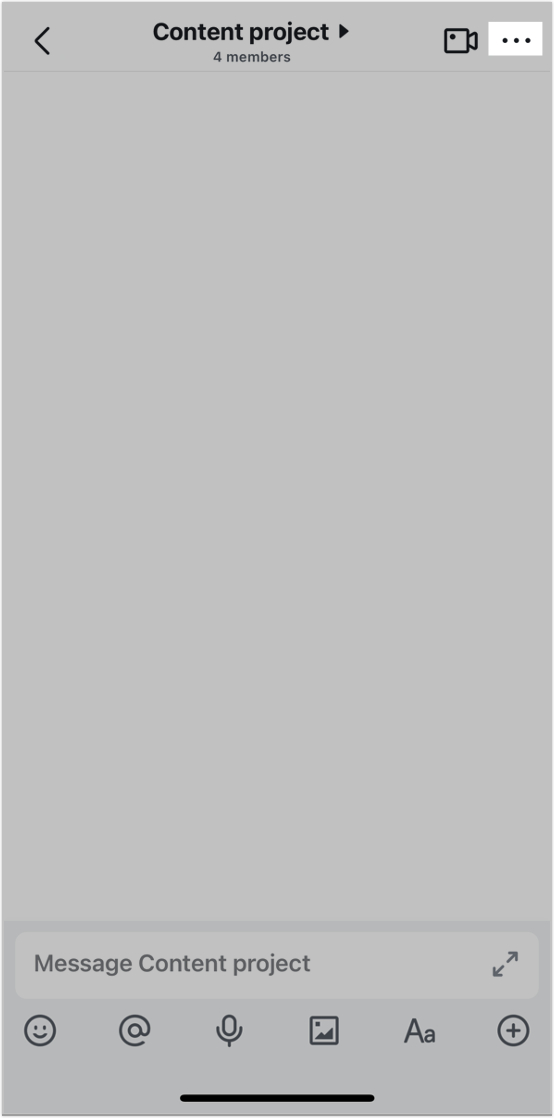
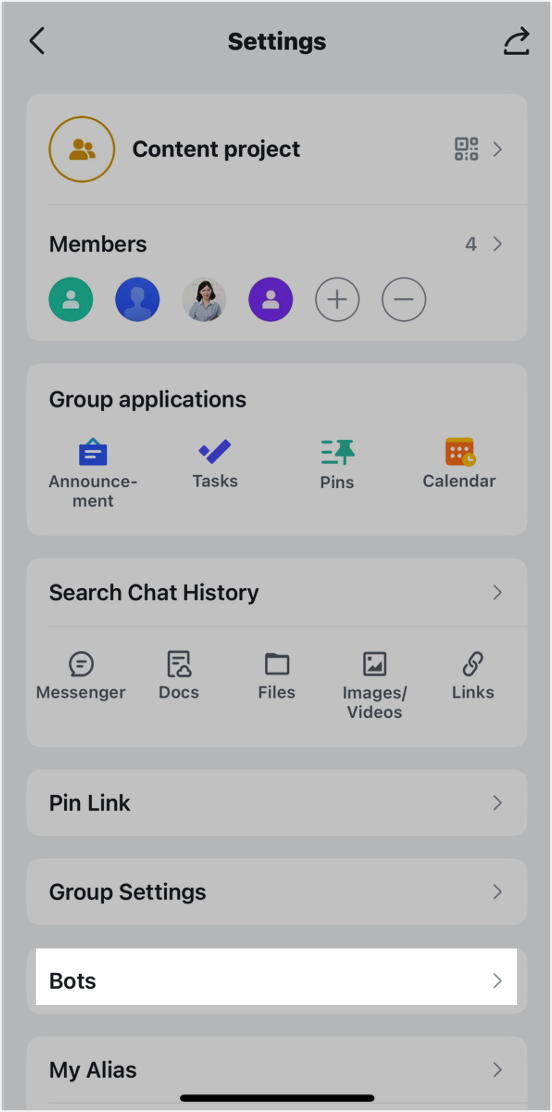
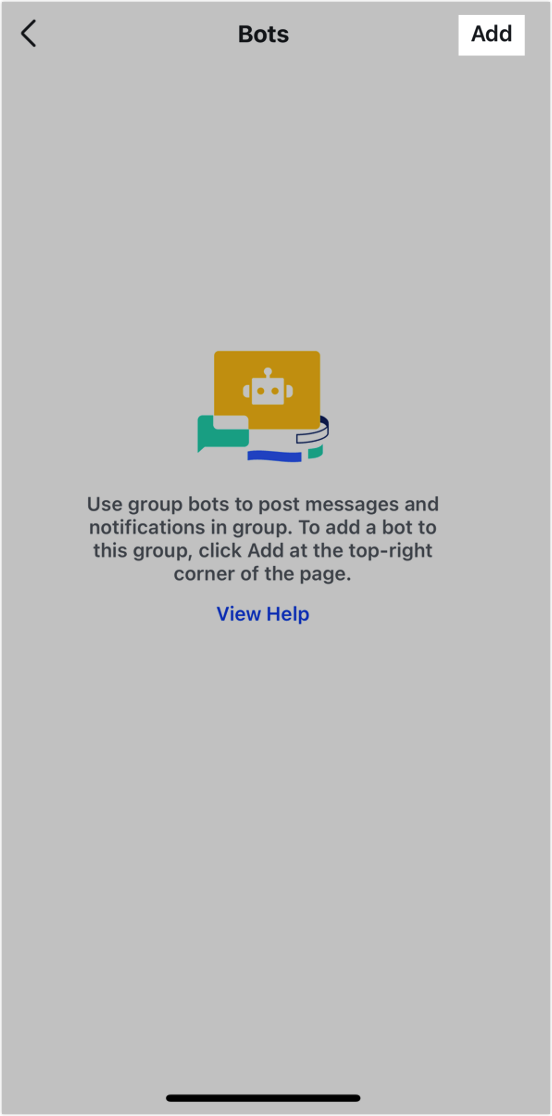
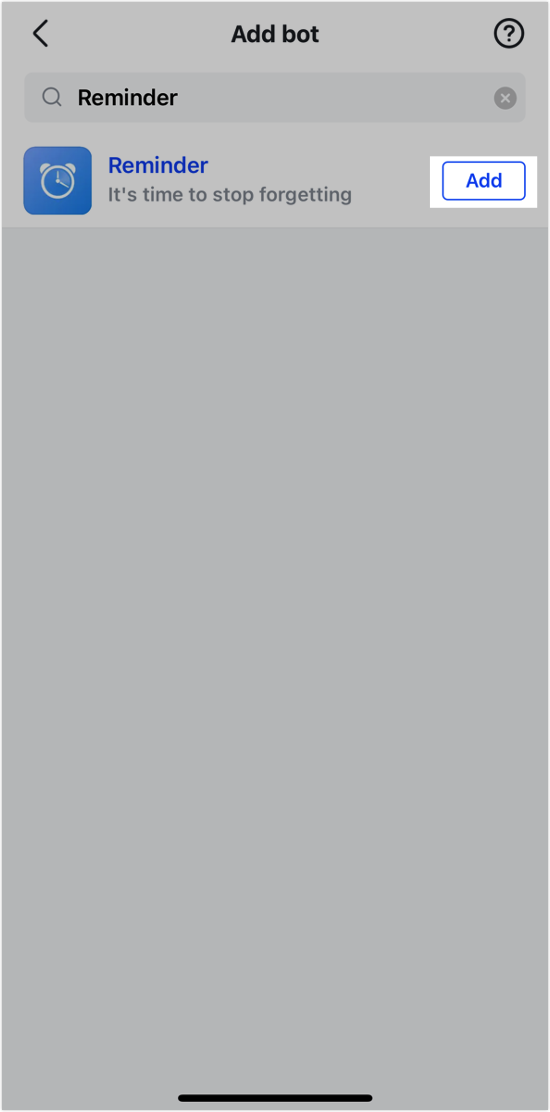
250px|700px|reset
250px|700px|reset
250px|700px|reset
250px|700px|reset
Sau khi bạn thêm bot, các thành viên nhóm có thể sử dụng nó trong nhóm.
Xem bot đã được thêm
Bạn có thể xem thông tin về một bot trong nhóm của bạn, bao gồm tên, mô tả và ai đã phát triển nó.
- Mở cuộc trò chuyện nhóm và nhấn vào biểu tượng ··· ở góc trên bên phải.
- Nhấp vào Cài đặt > Bot.
- Nhấp vào bot.
Sử dụng bot
Có 2 cách để bạn tìm ra rằng bot có thể giúp được gì cho nhóm của bạn:
- @đề cập đến bot trong cuộc trò chuyện. Bot có thể phản hồi với bạn cùng với các thông tin về những gì nó có thể làm được.
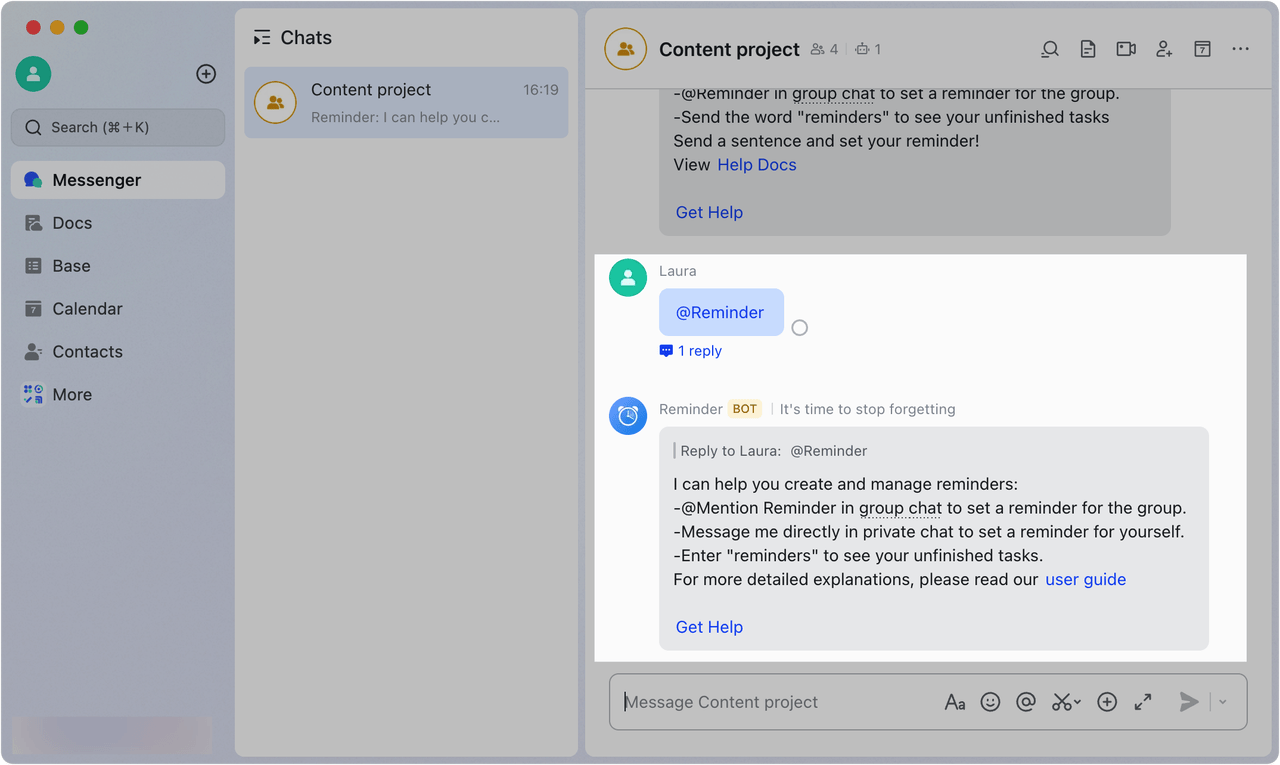
250px|700px|reset
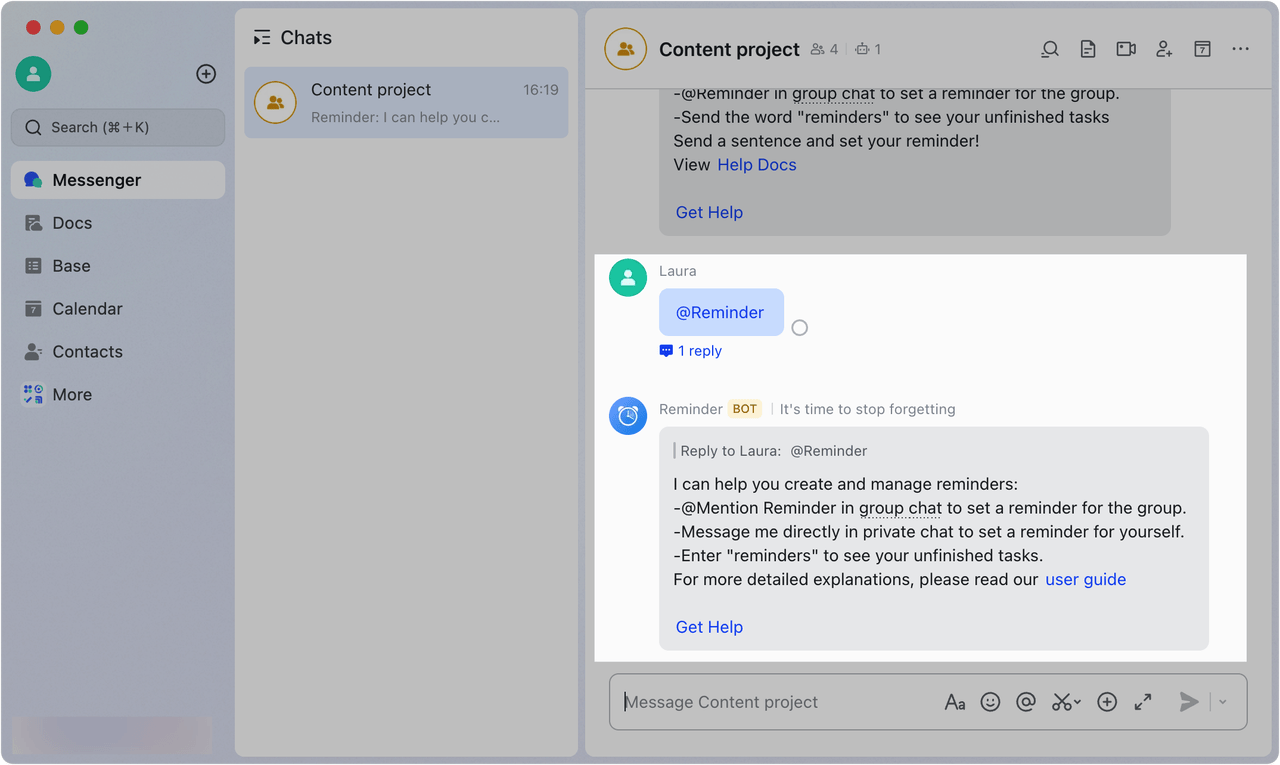
- Nhấp vào ảnh hồ sơ của bot để mở thẻ bot. Tại đó, bạn có thể tìm thấy thông tin liên hệ của nhà phát triển, xem tài liệu hướng dẫn, và kết nối nhà phát triển trực tiếp. Bạn cũng có thể liên hệ quản trị viên của bạn để yêu cầu thêm thông tin.
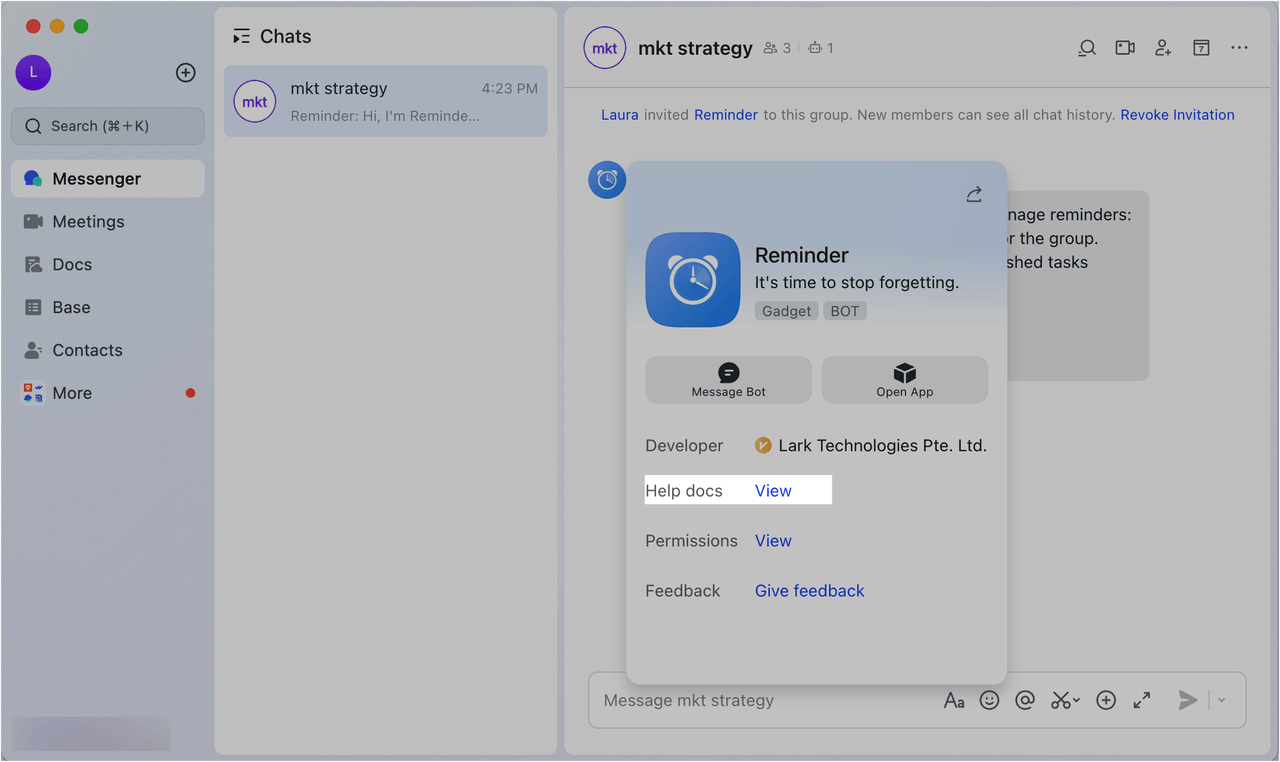
250px|700px|reset
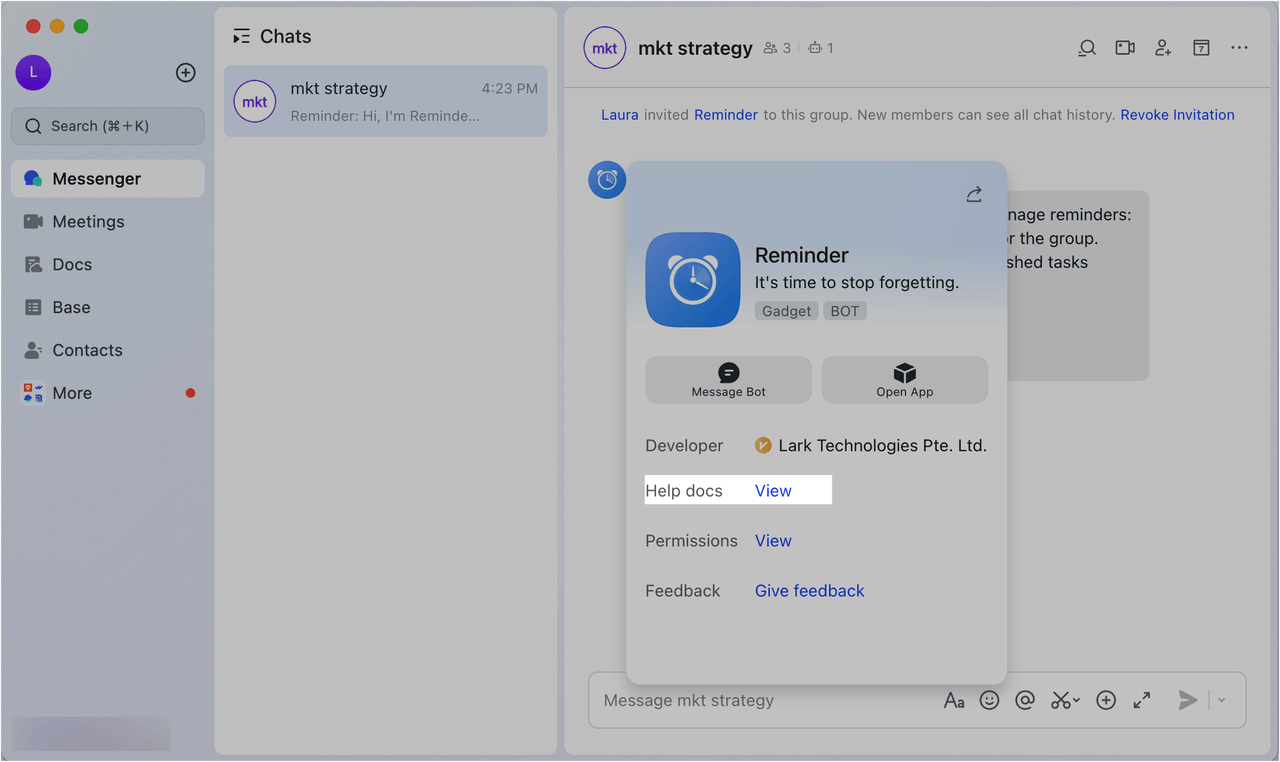
Xóa bot
Ứng dụng máy tính
- Mở cuộc trò chuyện nhóm và chạm vào biểu tượng ··· ở góc trên bên phải.
- Nhấp vào Cài đặt > Bot.
- Di chuột qua bot và sau đó nhấp vào biểu tượng Xóa xuất hiện.

250px|700px|reset
Ứng dụng di động
Trong Cài đặt > Bot, nhấp vào bot để vào trang chi tiết, sau đó nhấp vào Xóa khỏi nhóm ở dưới cùng của trang.
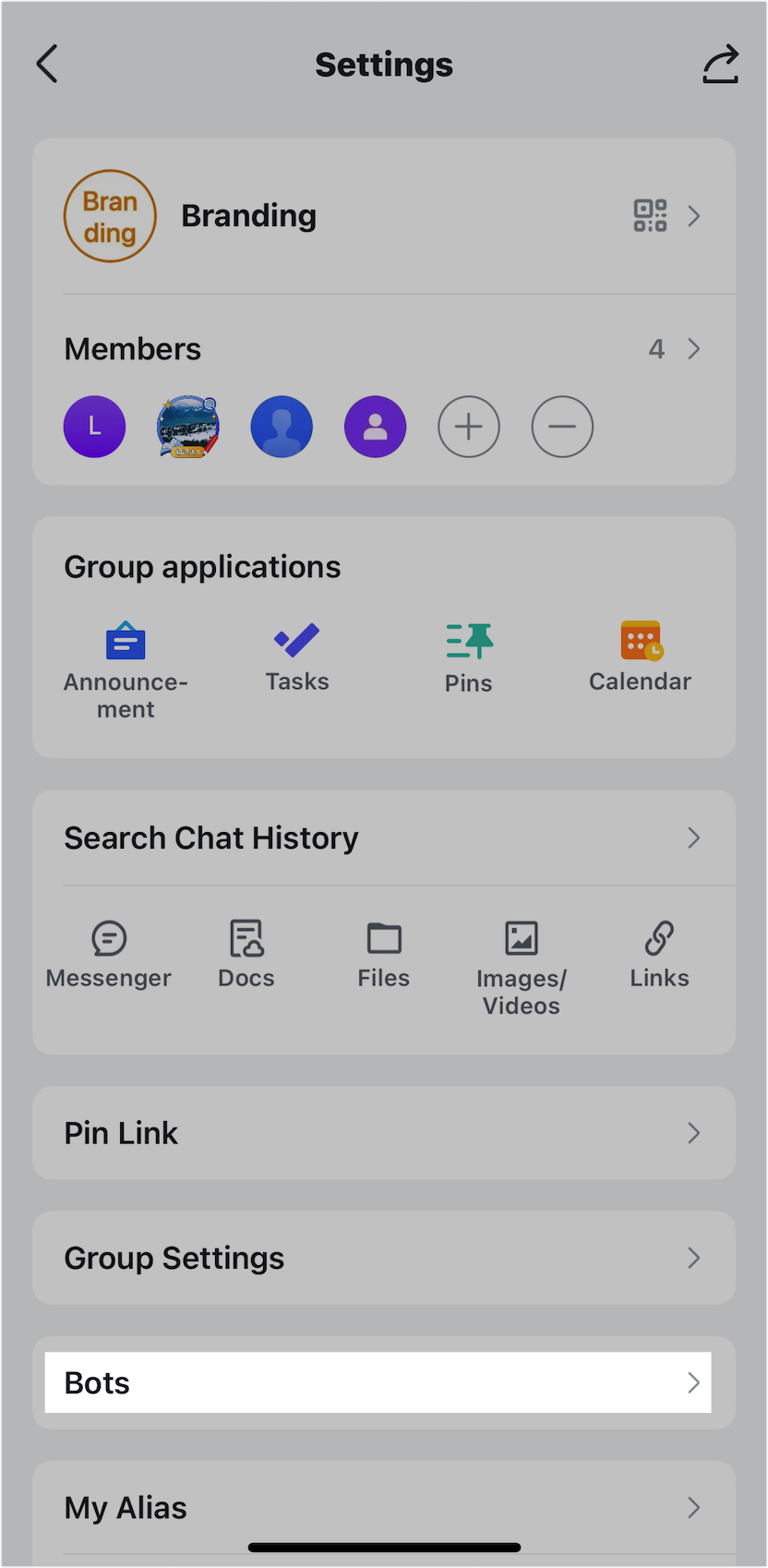
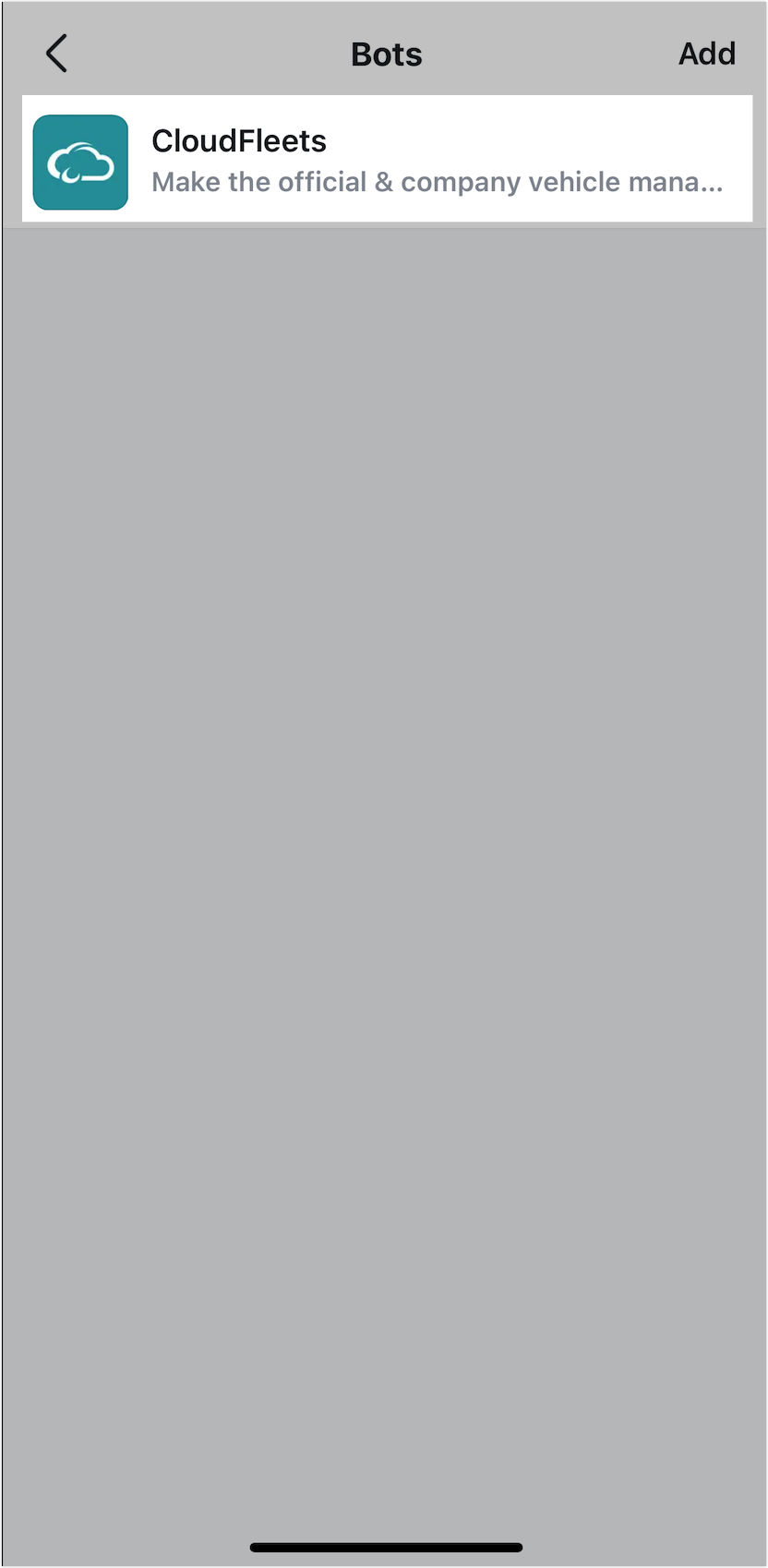
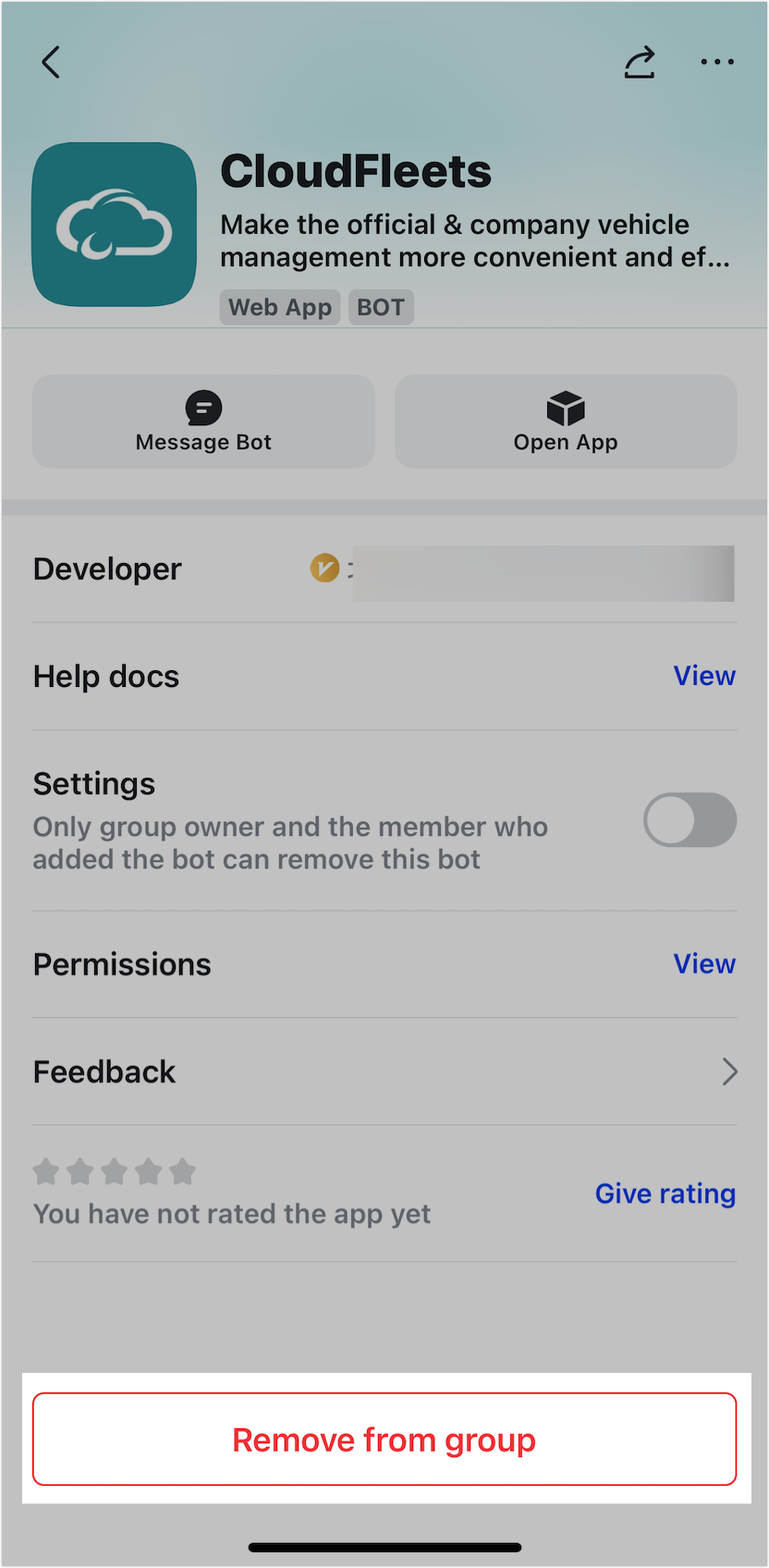
250px|700px|reset
250px|700px|reset
250px|700px|reset
III. Câu hỏi thường gặp
Có thể thêm thành viên thông qua bot không?
Có. Vui lòng tham khảo tài liệu phát triển để biết thông tin cụ thể:Thêm người dùng hoặc bot vào nhóm.
Tại sao tôi không thể xóa bot nhóm?
Nếu bạn không thể xóa bot nhóm, có thể là do bot được thiết lập chỉ có thể được xóa bởi chủ sở hữu (nhóm) và người thêm.
